很多时候我们电脑遇到的问题都需要通过重装系统的方法来解决,但是在给电脑重装系统时发现磁盘被写保护了该怎么办呢?这类和大家分享一个解决方法 。
系统:win10专业版
电脑:惠普电脑
1、在搜索栏中搜索cmd,然后右键选择以管理员身份运行 。
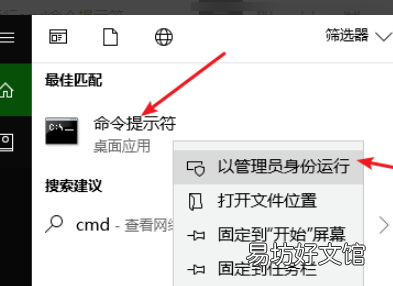
文章插图
2、然后在cmd命令中输入diskpart的命令,这个是操作系统下的一个磁盘分区管理工具 。
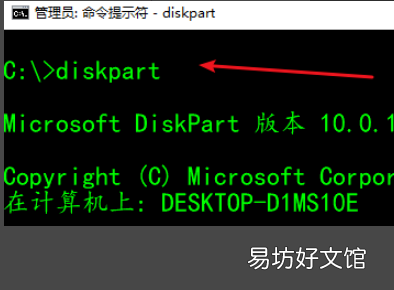
文章插图
3、接着在diskpart交互模式中执行这些命令,可以看到最左侧的是磁盘的序号了,我们可以跟进磁盘的大小来区分判别 。
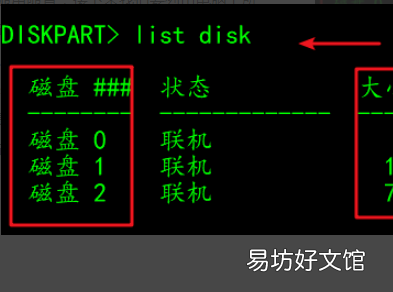
文章插图
4、我们可以看到2好磁盘是被保护锁定的状态,所以将磁盘2选择,然后执行select disk 2 。
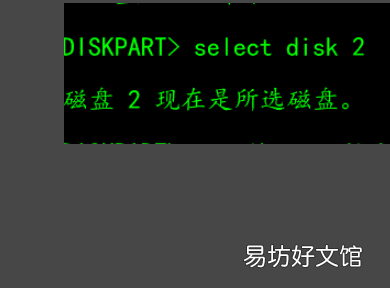
文章插图
5、接着执行attributes disk命令查看磁盘属性,就可以看到只读属性我们设置为是了 。
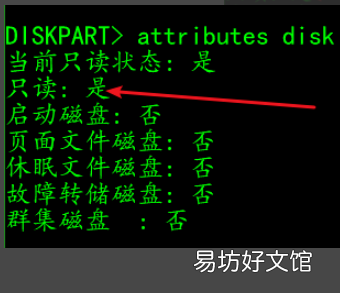
文章插图
6、接着我们执行attributes disk clear readonly命令,清楚只读属性去掉写保护状态即可 。
【图解6步快速解锁 惠普硬盘保护系统解除】
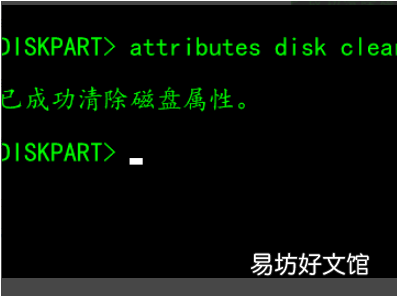
文章插图
推荐阅读
- 图解正确使用顺序方法 雅诗兰黛使用顺序图片大全
- 图解amdcpu详细安装教程 amdcpu怎么安装到主板上
- 新手神庙快速通关攻略 塞尔达传说过门之人神庙怎么过
- 打不开网页的快速解决办法 苹果网站打不开的原因
- 只需30秒教你快速转换 cdr转jpg最简单的方法
- 4步图解教你填充的小技巧 填充背景色的快捷方式
- 教你30秒快速填充背景技巧 填充背景色的快捷方式
- 教你4步快速切换输入法的方法 苹果系统切换输入法快捷键
- 教你简单5步快速下载 爱奇艺的离线视频怎么保存到手机
- 6大秘诀教你快速提高效率 高效工作的6项黄金法则









